ページ、サイト、& ポータルを使用して Microsoft 365 でビデオを機能させる方法の概要
Stream (SharePoint 上に構築) の基礎は、ビデオ ファイルを SharePoint、Microsoft Teams、& Viva Engage に保存し、SharePoint の最新の Web パーツ、ページ、サイト、ポータル、Teams、 Viva コネクションを使用して、イントラネットやチームでビデオ コンテンツを特徴付ける宛先を作成できることです。 SharePoint、Viva コネクション、および Teams を使用すると、イントラネット、チーム、部署のコラボレーション 領域全体で、カスタマイズされたビデオ エクスペリエンスを他のコンテンツと共に織り込むことができます。
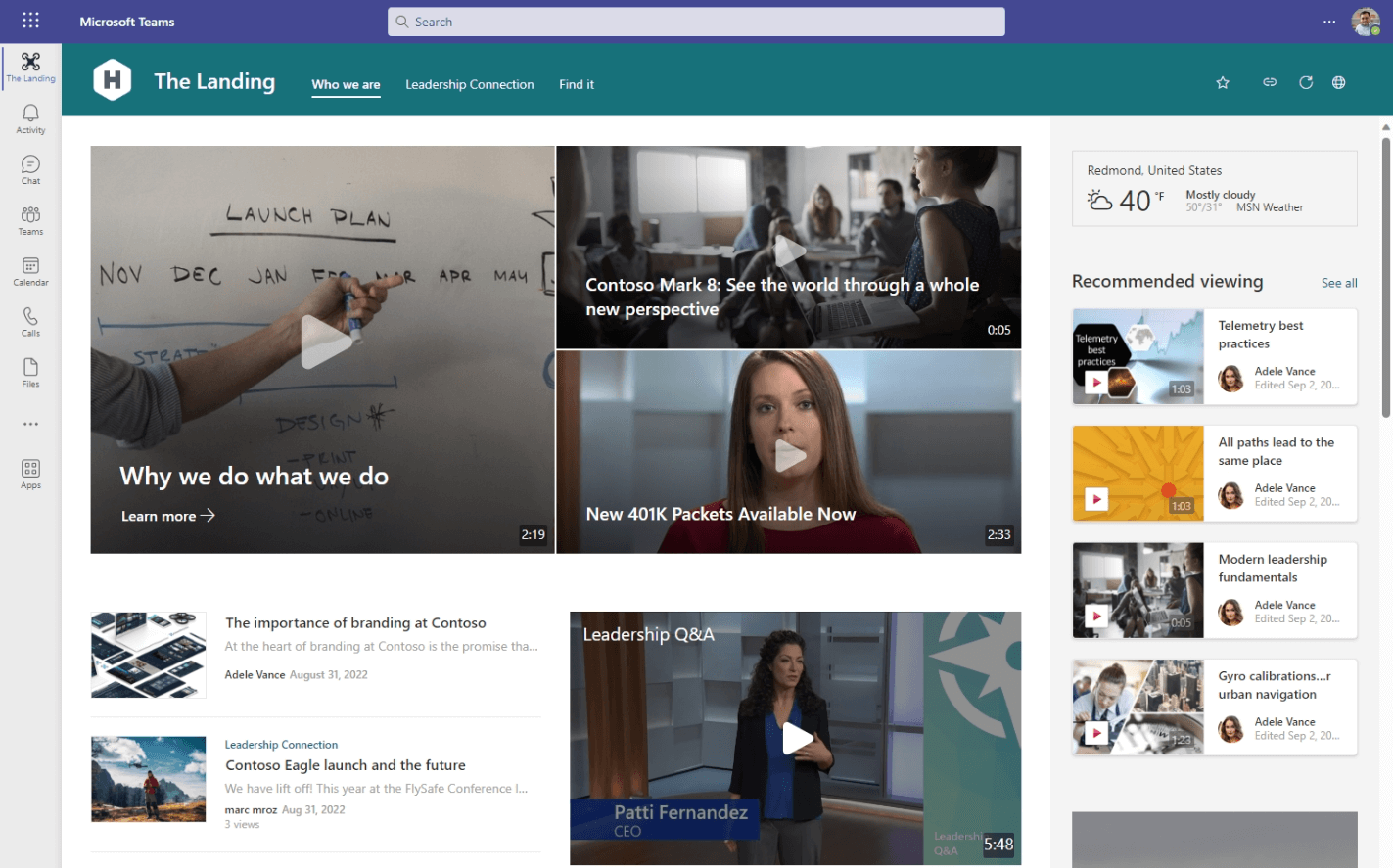 イントラネットのホーム ページのビデオでは、これを設定する方法のガイド付きチュートリアルを参照してください
イントラネットのホーム ページのビデオでは、これを設定する方法のガイド付きチュートリアルを参照してください
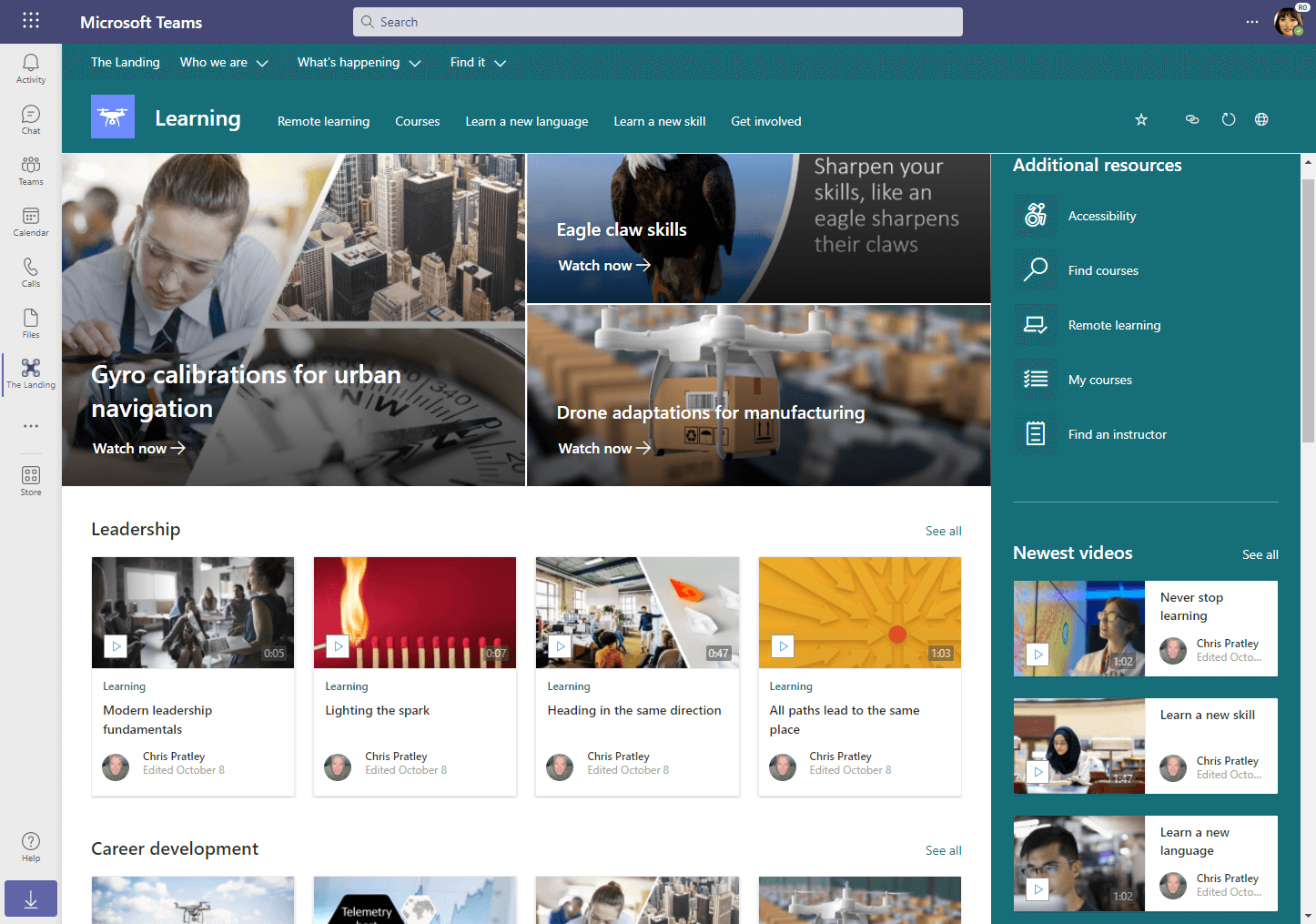 学習サイトのビデオでは、この設定方法に関するガイド付きチュートリアルを参照してください
学習サイトのビデオでは、この設定方法に関するガイド付きチュートリアルを参照してください
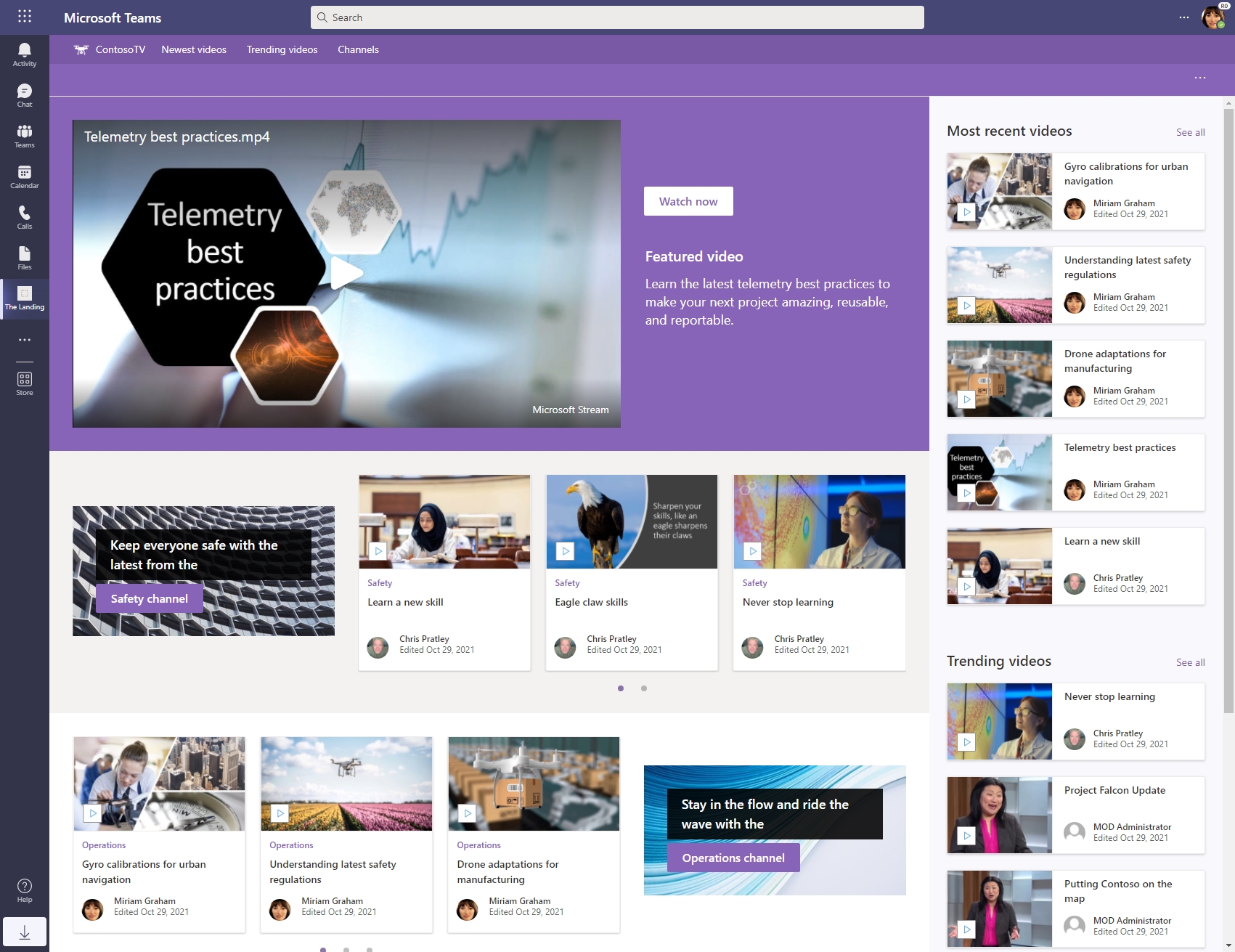 チャネルを含むビデオ ポータル サイトでは、この設定方法に関するガイド付きチュートリアルを参照してください
チャネルを含むビデオ ポータル サイトでは、この設定方法に関するガイド付きチュートリアルを参照してください
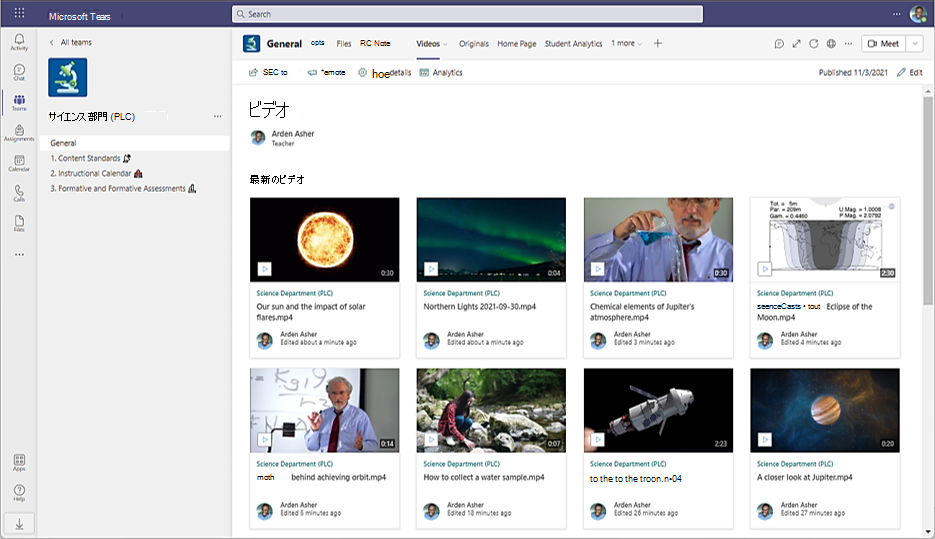 されている Teams の [ビデオ] タブは、これを設定する方法のガイド付きチュートリアルを参照してください
されている Teams の [ビデオ] タブは、これを設定する方法のガイド付きチュートリアルを参照してください
これまで、組織内のビデオは、ホスティング サービスとして主に使用されていた 1 つのビデオ ポータルに保存されるように降格されました。 ユーザーはビデオポータルにビデオをアップロードし、ファイルへのリンクをつかみ、視聴者への直接リンクを送信するか、ビデオを他の宛先に埋め込みます。 ビデオ ポータルはスタンドアロンの宛先であり、組織のイントラネットまたはチーム コラボレーション ワークフローと統合されていません。
Stream (SharePoint 上に構築) では、そのパターンを変更しています。 Microsoft 365 全体のビデオ エクスペリエンスを向上させ、ビデオを他のすべてのニュース、ドキュメント、ファイル コンテンツと共に管理、整理、紹介する別のコンテンツ タイプにできるようにしています。 さらに、ビデオが他のコンテンツ タイプと異なる場合は、ビデオ固有のシナリオと機能を必ず紹介できるようにします。
組織内のビデオを機能させる方法について考え始める際に役立ついくつかのリソースを次に示します。
SharePoint & Viva コネクションの詳細
- インテリジェントな SharePoint イントラネットの計画
- イントラネットのホーム サイトを設定する
- Viva コネクションを設定する
- Viva コネクション フィードを設定する
- SharePoint モダン ページの作成と構成
- ガイド付き SharePoint サイトのチュートリアル
ビデオの宛先の作成 & ビデオをフィーチャーする
基本的な構成要素と、SharePoint と Microsoft Viva の上に独自のビデオ エクスペリエンスを構築する方法の例を次に示します。 将来的には、ビデオ エクスペリエンスを SharePoint サイト テンプレートに織り込み、さらには "ビデオ ポータル" サイト テンプレートの作成を見ることで、セットアップを容易にします。 今後、サイト テンプレートにビデオを追加すると、ビデオ エクスペリエンスをゼロから構築する必要がないように、より簡単になります。
- SharePoint ページのビデオ構成要素
- ビデオ エクスペリエンスを作成するためのガイド付きチュートリアル
関連項目
Stream エンジニアリング チームに連絡して、フィードバックを提供し、Stream (on SharePoint) の詳細を確認する